
[Guida completa] Come trasferire i contatti AirDrop da iPhone a iPhone?

Le informazioni di contatto sono fondamentali per noi. Quando passi da un vecchio iPhone a un nuovo iPhone 15 , in genere desideri trasferire i tuoi contatti. Tra i tanti metodi di trasferimento, AirDrop è una scelta veloce e conveniente. Quindi, come posso utilizzare i contatti AirDrop? In questo articolo troverai passaggi dettagliati e una guida operativa. Inoltre, abbiamo fornito alcuni metodi alternativi per trasferire i contatti tra dispositivi iPhone, offrendoti più opzioni tra cui scegliere.
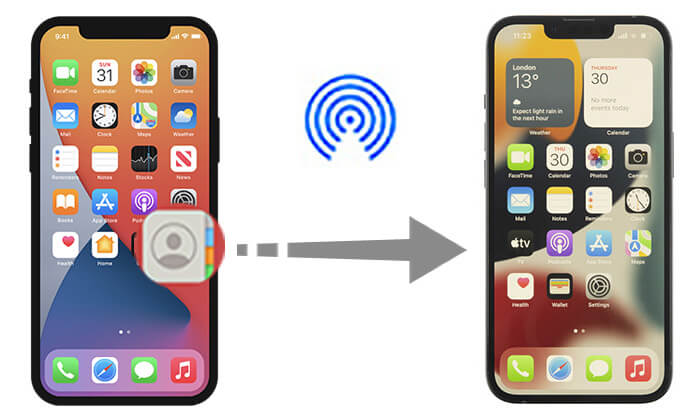
Per condividere i contatti da un iPhone a un altro utilizzando AirDrop, procedi nel seguente modo:
Passaggio 1. Scorri verso l'alto dalla parte inferiore dei due schermi dell'iPhone, tocca "AirDrop" e seleziona "Solo contatti" o "Tutti", in base alle tue preferenze. Assicurati che Bluetooth e Wi-Fi siano attivi.

Passaggio 2. Apri l'app "Contatti" sul vecchio iPhone e individua il contatto che desideri condividere.
Passaggio 3. Tocca "Condividi contatto", seleziona "AirDrop", quindi scegli il nuovo iPhone.

Passaggio 4. Sul nuovo iPhone, tocca "Accetta" per ricevere il contatto. Quindi, apri l'app "Contatti" per visualizzare il contatto condiviso.
Ora sappiamo come condividere i contatti con AirDrop. Tuttavia, AirDrop consente l'invio di un solo contatto alla volta. Se desideri condividere più contatti su iPhone o se AirDrop non funziona , cosa dovresti fare?
Fortunatamente, oltre a utilizzare AirDrop per condividere direttamente i contatti, esistono molti altri metodi per trasferire le informazioni di contatto tra iPhone. Ecco alcune soluzioni alternative:
Non puoi condividere più contatti su iPhone con AirDrop, il che rende molto dispendioso in termini di tempo il trasferimento di tutti i contatti da un iPhone all'altro. Se desideri inviare selettivamente più o tutti i contatti da un iPhone a un altro, Coolmuster Mobile Transfer è il modo migliore per farlo. È un potente strumento di trasferimento telefonico che ti consente di trasferire facilmente i contatti da un iPhone all'altro con un solo clic.
Caratteristiche principali di Coolmuster Mobile Transfer :
Segui i passaggi seguenti per trasferire i contatti iPhone di AirDrop utilizzando Mobile Transfer:
01 Scarica e installa questo software sul tuo computer. Quindi avvialo e collega i tuoi due iPhone al computer utilizzando i cavi USB.
02 Fidati dei tuoi dispositivi quando richiesto. Assicurati che il vecchio iPhone sia sul lato "Sorgente". In caso contrario, fare clic su "Capovolgi" per cambiare.

03 Seleziona l'opzione "Contatti" dalla schermata principale per avviare il trasferimento dei tuoi contatti. Successivamente, fai clic sul pulsante "Avvia copia". Il trasferimento inizierà e osserverai una barra di avanzamento che indica lo stato del trasferimento.

Esercitazione video:
Puoi anche utilizzare iCloud per trasferire i contatti AirDrop da iPhone a iPhone. Ecco due modi per farlo:
iCloud ti consente di sincronizzare facilmente i contatti tra iPhone, assicurando che i tuoi contatti siano accessibili su tutti i dispositivi Apple. ( Come sincronizzare i contatti da iPhone a Mac ?)
Ecco come farlo:
Passaggio 1. Sul vecchio iPhone, vai su "Impostazioni", tocca il tuo "ID Apple", seleziona "iCloud" e attiva l'interruttore accanto a "Contatti" per abilitare la sincronizzazione di iCloud.

Passaggio 2. Concedi ad iCloud un po' di tempo per sincronizzare i tuoi contatti, assicurandoti che siano archiviati nel tuo account iCloud.
Passaggio 3. Ripeti gli stessi passaggi sul nuovo iPhone per abilitare la sincronizzazione dei contatti iCloud. Assicurati che entrambi gli iPhone utilizzino lo stesso ID Apple.
Passaggio 4. Attendi che iCloud sincronizzi i contatti sull'iPhone di destinazione. Il tempo impiegato può variare a seconda del numero di contatti.
Se hai eseguito il backup del tuo iPhone su iCloud , puoi anche utilizzare il backup iCloud per ripristinare le informazioni di contatto tra diversi dispositivi. Ecco i passaggi:
Passaggio 1. Sul tuo vecchio iPhone, vai su "Impostazioni" > [il tuo nome] > "iCloud" > "Backup iCloud" e attivalo. Quindi, tocca "Esegui il backup adesso" per creare un backup dei dati del tuo iPhone, inclusi i contatti, su iCloud.

Passaggio 2. Sul tuo nuovo iPhone, accendilo e procedi seguendo le istruzioni di configurazione fino a raggiungere la schermata "App e dati". Seleziona "Ripristina da backup iCloud".

Passaggio 3. Accedi con lo stesso ID Apple utilizzato sul tuo vecchio iPhone e seleziona il backup creato di recente. Quindi, tocca "Ripristina".
Passaggio 4. Attendi il completamento del processo di ripristino.
iCloud fornisce solo 5 GB di spazio di archiviazione gratuito. Se il tuo spazio di archiviazione su iCloud non è sufficiente, puoi acquistare altro spazio di archiviazione o leggere questo articolo per scoprire come risolvere questo problema.
iPhone dice che lo spazio di archiviazione su iCloud non è sufficiente, ma c'è? Trova la soluzione qui!Se non desideri utilizzare iCloud, puoi anche utilizzare iTunes per i contatti AirDrop su iPhone. Ecco come farlo:
Passaggio 1. Collega il tuo vecchio iPhone a un computer e apri iTunes.
Passaggio 2. Fai clic sulla scheda del tuo iPhone e seleziona "Informazioni".
Passaggio 3. Seleziona la casella accanto a "Sincronizza contatti" e quindi fai clic su "Applica".
Passaggio 4. Scollega il tuo vecchio iPhone e collega il nuovo iPhone al computer.
Passaggio 5. Scegli il tuo nuovo iPhone e fai clic su "Informazioni".
Passaggio 6. Seleziona la casella accanto a "Sincronizza contatti".
Passaggio 7. Nella sezione "Avanzate", assicurati che l'opzione "Contatti" sia selezionata e fai clic su "Applica".

Ora che abbiamo spiegato come utilizzare i contatti AirDrop, offriamo anche opzioni alternative. Sebbene i metodi sopra indicati trasferiscano in modo efficace le informazioni di contatto, consigliamo vivamente di utilizzare Coolmuster Mobile Transfer . Non solo vanta un funzionamento semplice e velocità di trasferimento elevate, ma garantisce anche un'elevata sicurezza dei dati, soddisfacendo le varie esigenze degli utenti.
Con le informazioni fornite in questo articolo, speriamo che tu possa padroneggiare facilmente i vari metodi di trasferimento dei contatti tra iPhone e scegliere l'approccio più adatto alle tue esigenze.
Articoli correlati:
Come condividere i contatti su iPhone? [6 metodi efficaci]
Come sincronizzare i contatti da iPhone a iPad [Risolto in 5 modi]
Come trasferire i contatti da un ID Apple a un altro senza problemi

 Trasferimento da telefono a telefono
Trasferimento da telefono a telefono
 [Guida completa] Come trasferire i contatti AirDrop da iPhone a iPhone?
[Guida completa] Come trasferire i contatti AirDrop da iPhone a iPhone?





